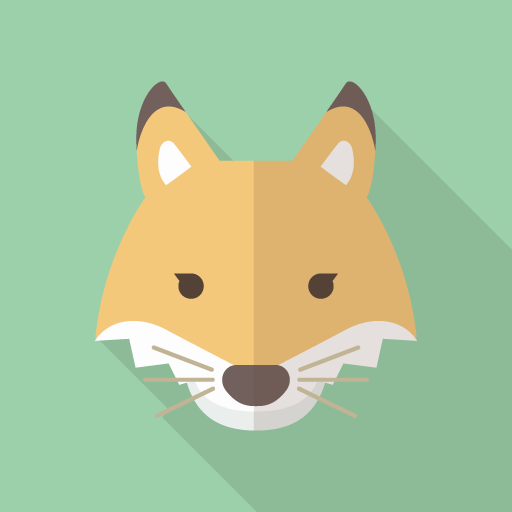 初心者きつね
初心者きつねた、大変だ!WordPressのユーザー名とパスワードを忘れてしまったよ…!



落ち着いて!ユーザー名は確認できるし、パスワードは新規発行すればまたログインできるよ!
今回は、WordPressサイトのログインユーザー名、パスワードを忘れてしまった時の対処法についてご紹介します。
実はユーザー名を忘れてしまってもパスワードを忘れてしまっても、やることはほとんど一緒です。
割と簡単に再ログインできるので、ログインできなくて困っている人はぜひ実践してみてください!
ログインユーザー名を忘れてしまった時の対処法
まずは、ログインユーザー名を忘れてしまった時の対処法です。
やり方としては、ログイン画面のユーザー名とパスワードを入力する下に「パスワードをお忘れですか?」というリンクがありますので、まずはそちらをクリックします。
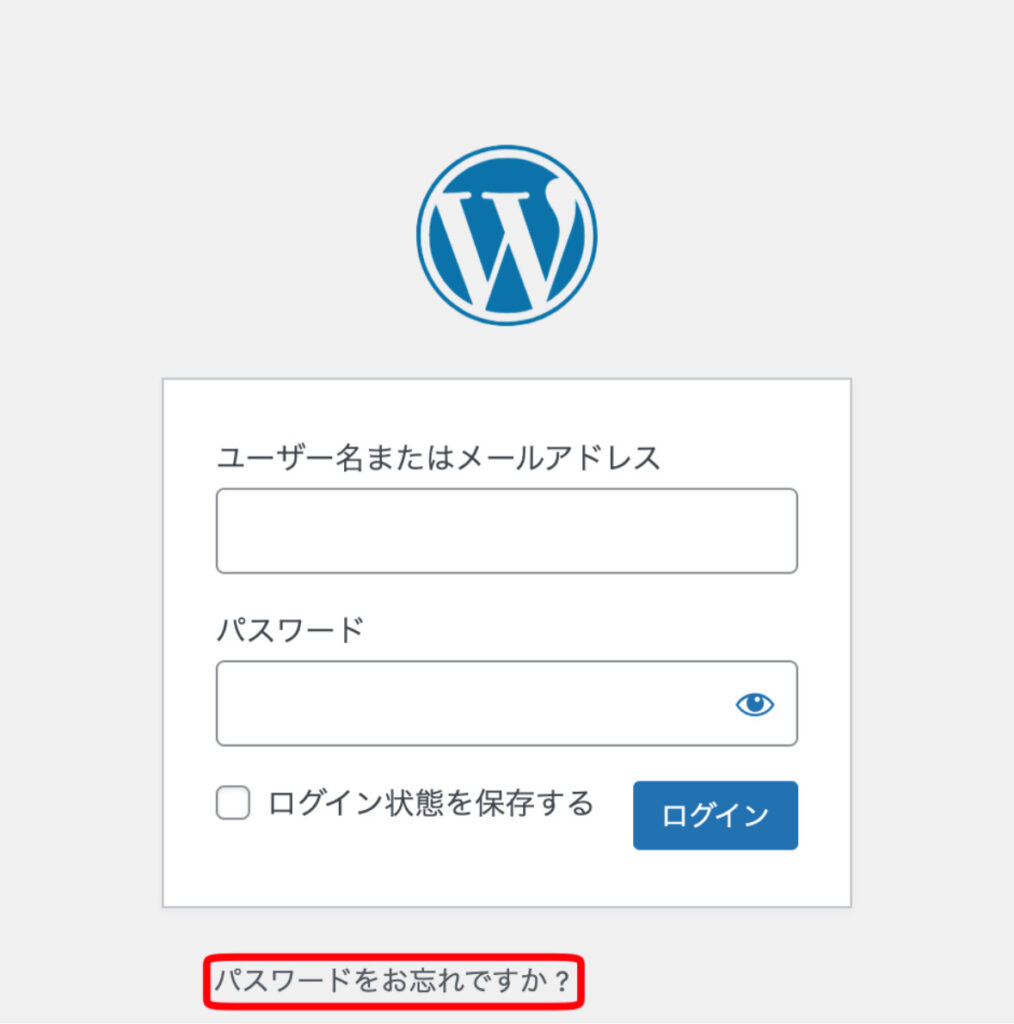
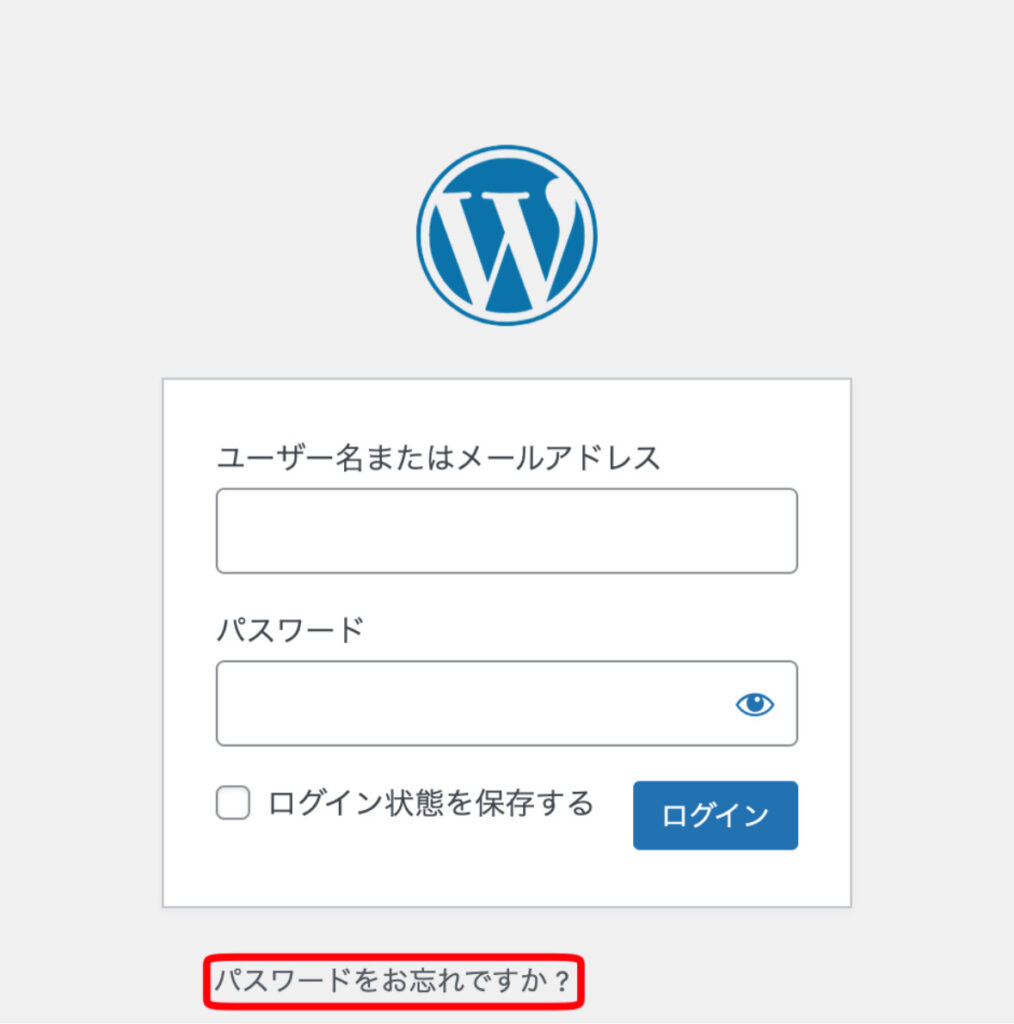
そこでユーザー名かメールアドレスを指定できる画面に移行するので、管理者メールアドレスに設定されたメールアドレスを入力しましょう。
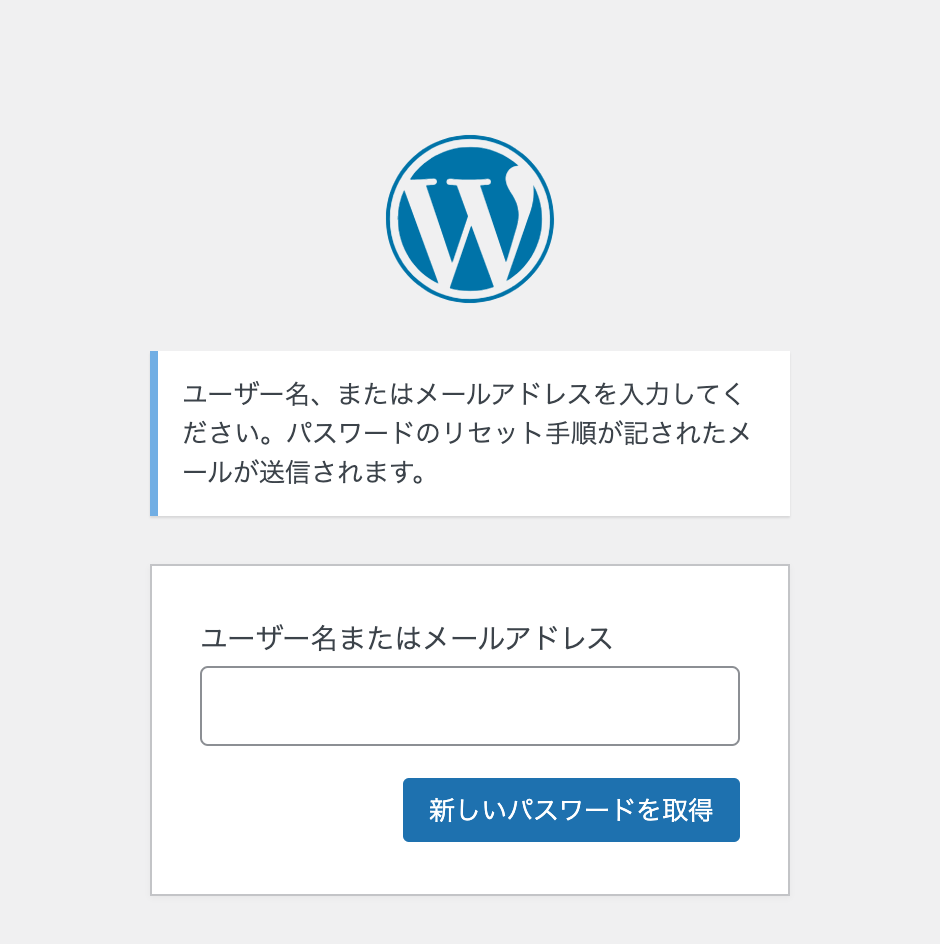
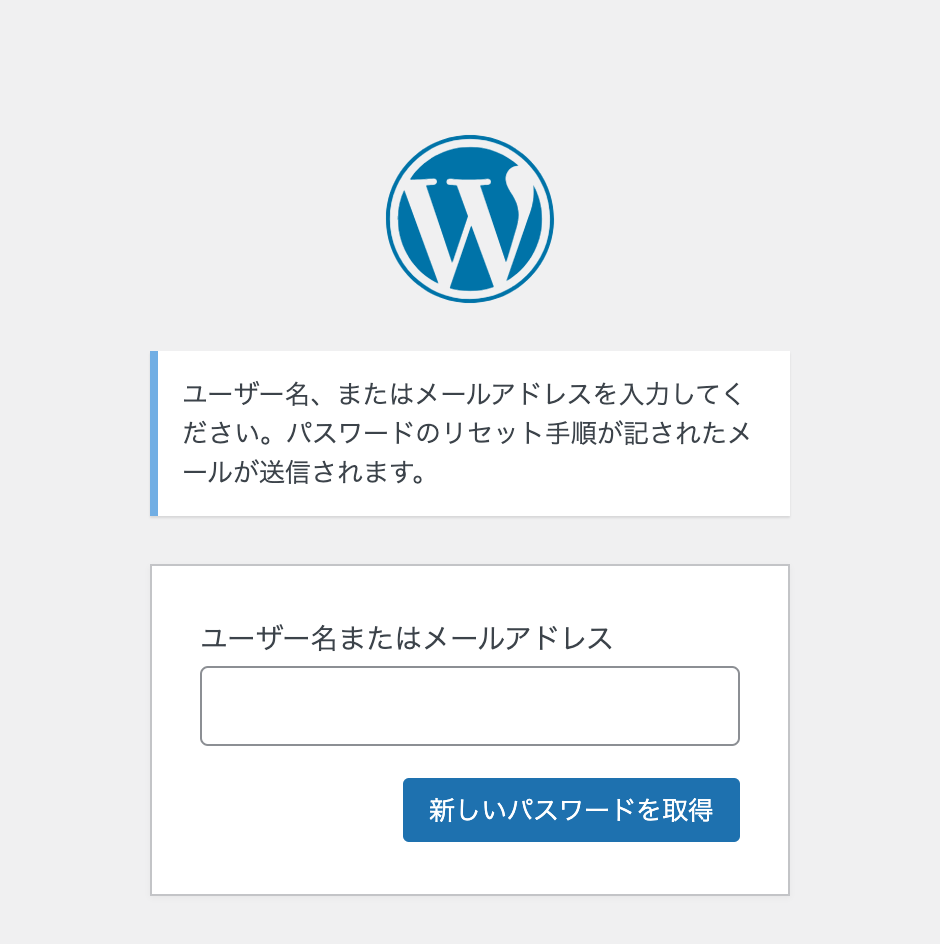
ちなみに、管理者メールアドレスはWordPressダッシュボードから
設定 > 一般設定
にて確認することができます。
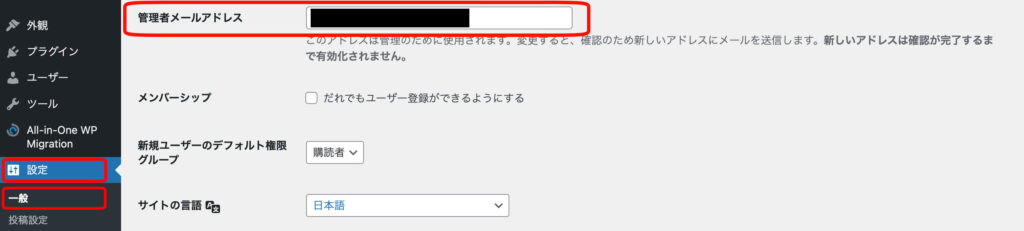
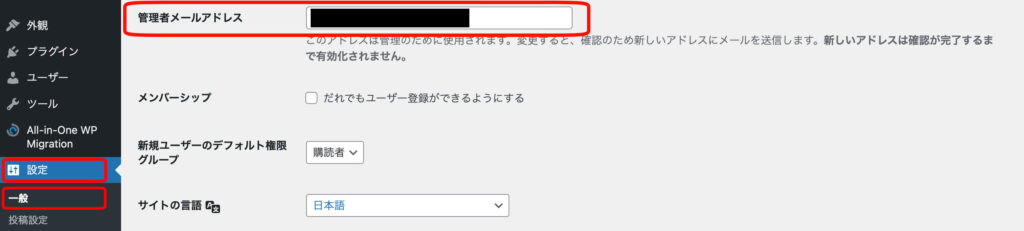
すると、指定のメールアドレスにログイン時のユーザー名が送られてきます。
送られてきたメールには、パスワードを忘れた際に再設定できるようリンクが貼ってありますが
パスワードを覚えている場合はそちらのリンクをクリックする必要はありません。
ユーザー名、パスワードが発覚したのでログインURLに戻りログインしましょう。
ログインパスワードを忘れてしまった時の対処法
ログイン時のユーザー名は確認することができましたが、パスワードに関してはどうしても思い出せない場合は再発行をするしかありません。
パスワードを再発行する方法は、ユーザー名を忘れてしまった場合と途中までは一緒です。
ログイン画面にて「パスワードをお忘れですか?」というリンクがありますので、そちらをクリックし
送られてきたメール内に貼ってあるリンクをクリックしましょう。
すると新規パスワードを発行できますので、決まったら「パスワードを保存」を選択します。
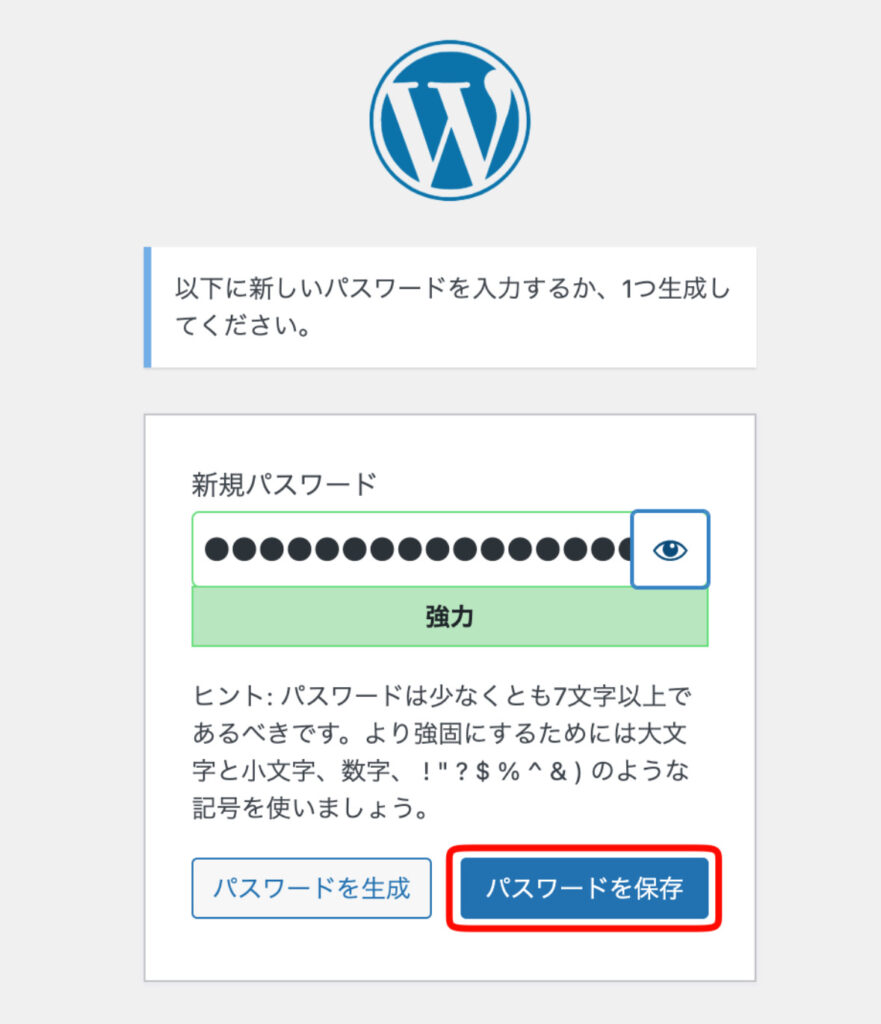
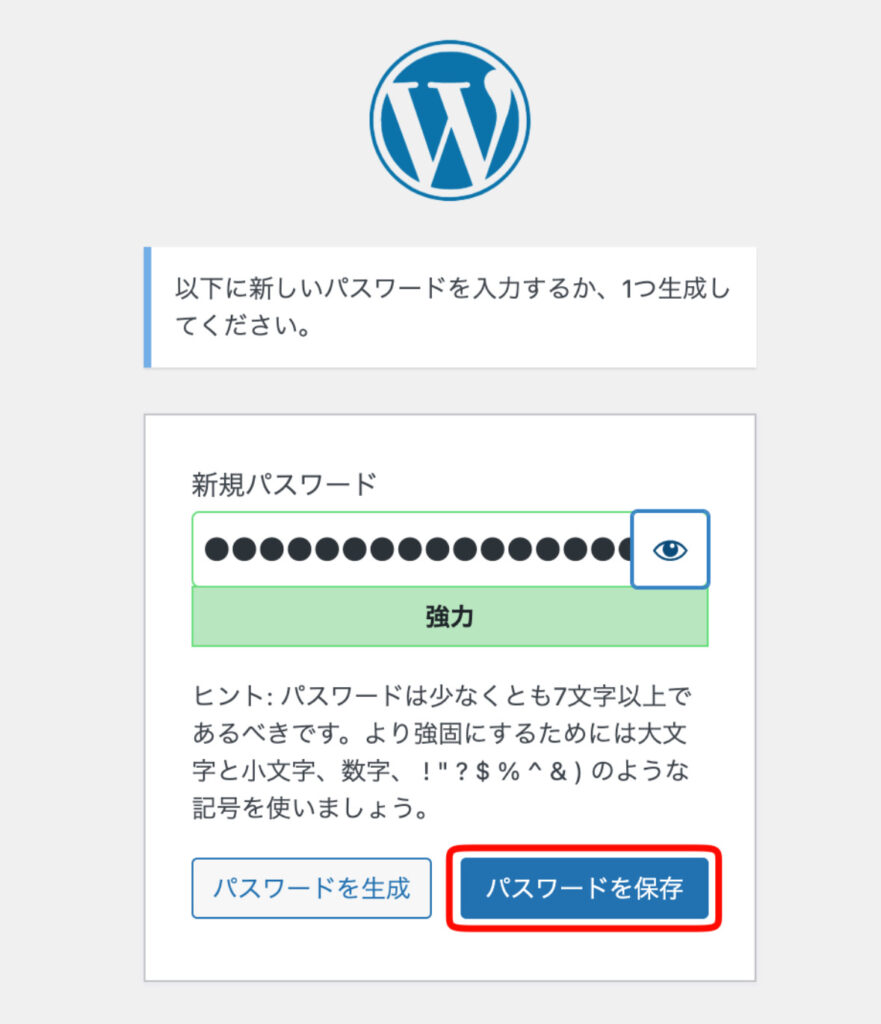
これで新規パスワードが設定できたので、ログインURLにてログインできるはずです。
最後に
ということで、今回はWordPressサイトのログインユーザー名、パスワードを忘れてしまった時の対処法についてご紹介しました!
ログインできなくなると焦ってパニックになってしまうかもしれませんが、一度冷静になり
ユーザー名を確かめたり、パスワードの再発行をするなどして再度ログインしてみてくださいね!
このブログでは、Web制作に関する話題やコーディング、WordPressなどに役立つ情報を発信しているので
次回の記事もぜひ見てくださいね。



記事をSNSで拡散すると、有益な投稿をするアカウントだと思われ
フォロー数やいいね数が増えるかもしれないよ!


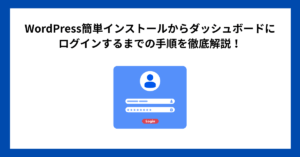
コメント